Maak afwezigheidsantwoorden in Outlook 2016 voor POP- of IMAP-accounts

Als u op een Exchange-server werkt, is het maken van een automatisch antwoord eenvoudig. Als u Outlook met POP- of IMAP-e-mail gebruikt, kunt u ze nog steeds maken.
Als u in een bedrijf werkt, is de kans groot dat u bente-mailpostvak wordt uitgevoerd op een zakelijke e-mailserver die door uw IT-team wordt beheerd. Het instellen van automatische afwezigheidsantwoorden is dit scenario is eenvoudig en kan in slechts een paar eenvoudige stappen worden gedaan.
Als u echter een thuisgebruiker bent, Outlook uitvoertmet een POP- of IMAP-e-mailaccount, d.w.z. Yahoo, Gmail of Outlook.com, kunt u nog steeds automatische antwoorden maken, maar er is iets meer werk mee gemoeid. U moet een Outlook-e-mailsjabloon combineren en een nieuwe regel maken om een oplossing van het type Exchange-server te simuleren. Volg de onderstaande stappen en u bent klaar om te gaan!
Maak automatisch antwoord (afwezig) in Outlook voor POP of IMAP
Eerst moet u een berichtsjabloon maken. Klik hiervoor op het tabblad Start op het lint en maak een nieuwe e-mail. Typ vervolgens het bericht dat u als automatisch antwoord wilt verzenden.
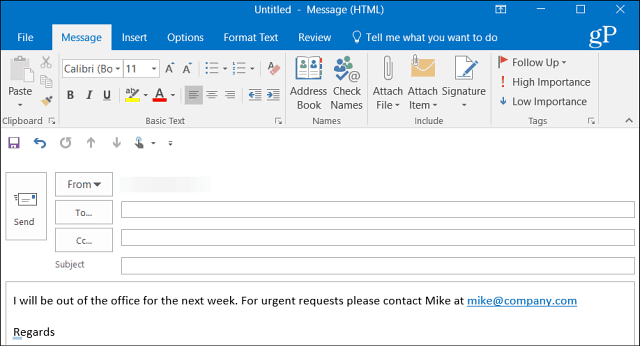
Nadat u uw bericht heeft gemaakt, gaat u naar Bestand> Opslaan als. Geef in het dialoogvenster Opslaan als de naam afwezigheid op en selecteer voor "Opslaan als type" Outlook-sjabloon uit het vervolgkeuzemenu en sla het op een handige locatie op. Standaard wordt het opgeslagen in C: UserspcnameAppDataRoamingMicrosoftTemplates *.oftewel, maar je kunt het overal opslaan dat voor jou het beste werkt.
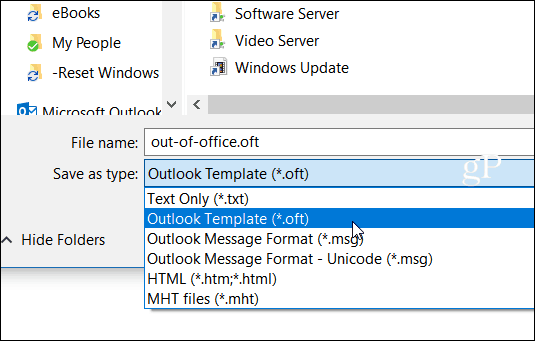
Nu moet u een nieuwe regel maken om automatisch te reageren op nieuwe berichten die binnenkomen met uw sjabloon. Ga naar Home> Regels> Regels en waarschuwingen beheren.
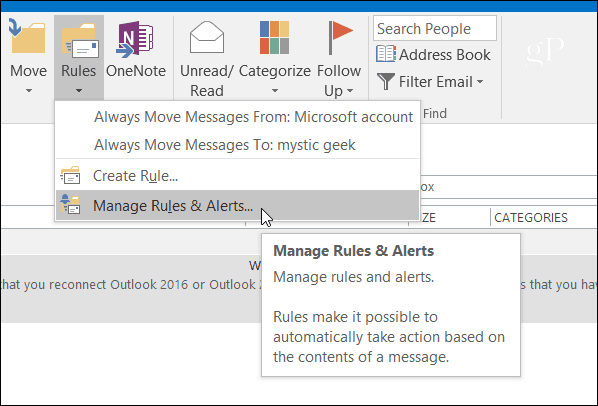
Selecteer Nieuwe regel en onder de 'Begin met een lege regel ” sectie klik op 'Regels toepassen op berichten die ik ontvang ” en klik op Volgende.
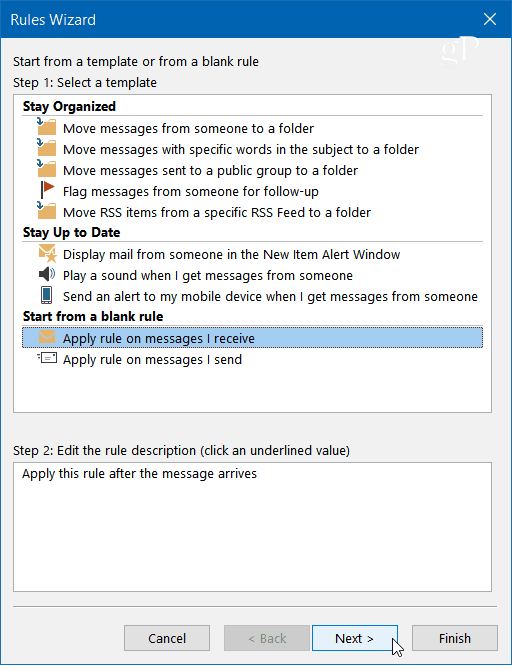
Wanneer de Regelswizard opstart, vink alle gewenste voorwaarden aan. Hier vink ik meestal alleen verzonden naar mij, maar technisch hoeft u niets te selecteren om dit te laten werken.
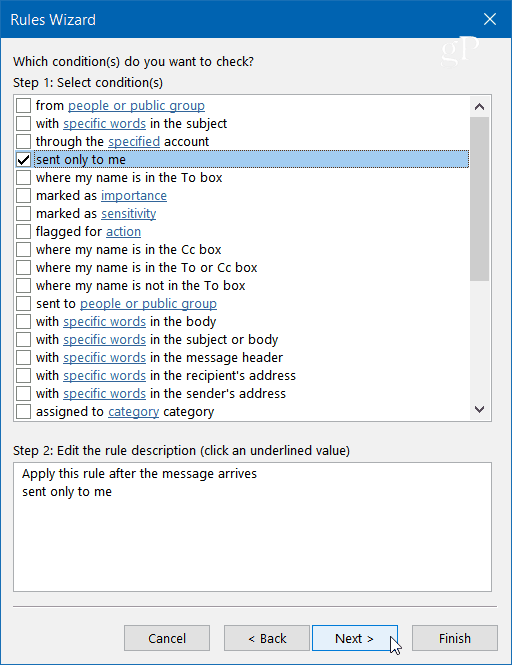
In de volgende stap van de wizardcontrole "Antwoord met een specifiek sjabloon" en klik op "Een specifieke sjabloon" link in het vak Stap 2.
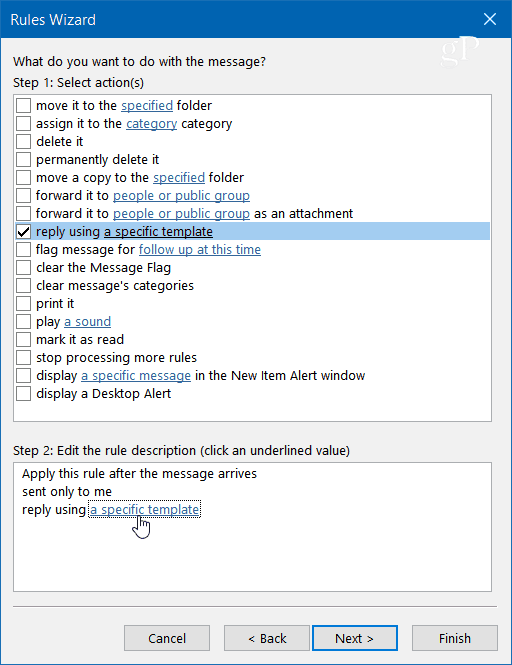
Blader nu voor het dialoogvenster Antwoordsjabloon naar de locatie van de sjabloon die u hebt opgeslagen en klik op Openen, selecteer eventuele uitzonderingen (u hoeft er geen te kiezen) en klik vervolgens op Volgende.
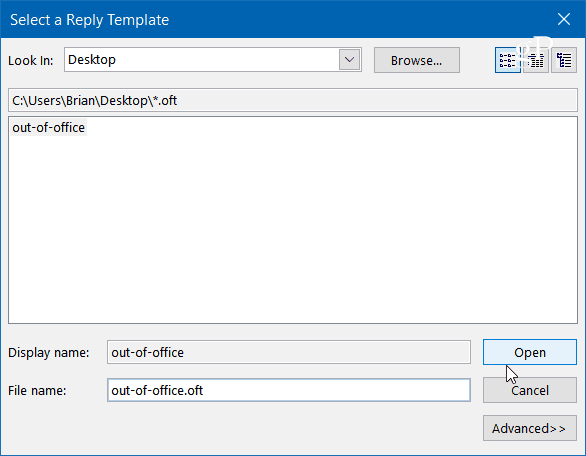
Geef uw regel een naam - Afwezig lijkt geschikt en onder Stap 2: Setup-regel Opties zorg ervoor dat de regel is ingeschakeld en klik op Voltooien en vervolgens tweemaal op OK om de wizard te sluiten.
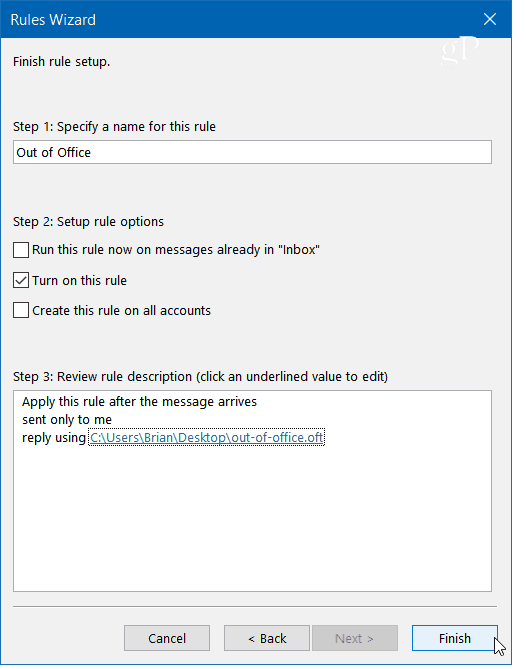
Merk op dat de Regelswizard uw zal verzendenautomatisch antwoord een keer op elke afzender tijdens een sessie - elke keer dat u Outlook opent. De regel voorkomt dat herhaalde antwoorden worden gestuurd naar een enkele afzender van waaruit u meerdere berichten ontvangt. Vergeet niet dat een nieuwe sessie wordt gestart als u de toepassing sluit en opnieuw start.
Merk ook op dat om het automatische antwoord te verzenden, Outlook moet actief zijn en geconfigureerd om periodiek op nieuwe berichten te controleren.










laat een reactie achter